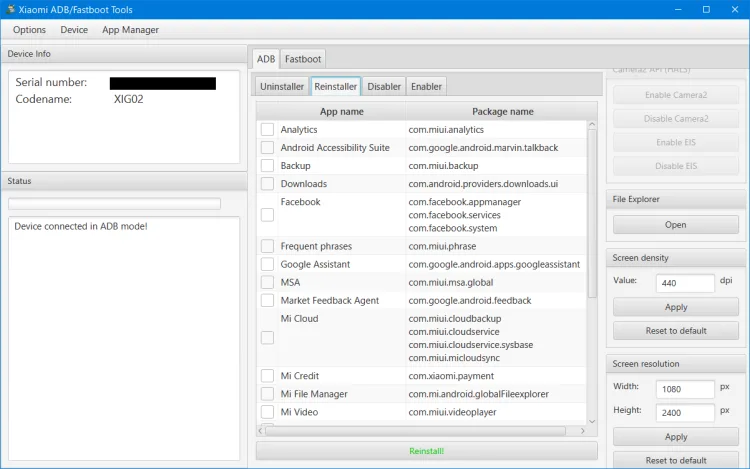Xiaomi(シャオミ)のスマートフォンを手に入れたものの、「最初から入っているアプリが多くてどれを消していいかわからない」「ストレージの空き容量が少ない…」といった悩みを抱えていませんか?快適なスマホライフを送るため、信頼できるxiaomi 不要アプリ一覧を探している方も多いのではないでしょうか。
この記事では、そんなあなたの悩みを解決します。一見すると便利なアプリも、実はバッテリー消費や動作が重くなる原因かもしれません。
まずは、削除しても基本的に問題ないGoogle系アプリや、削除・無効化を検討したいXiaomi純正アプリ、そして知らず知らずのうちにインストールされている通信キャリアのプリインストールアプリやその他ツール系・SNS系のプリインストールアプリまで、どのアプリを整理すべきかを具体的に解説します。
もちろん、ただ削除するだけでは不安が残ります。そこで、アプリを削除・無効化するメリットだけでなく、アプリを削除・無効化するデメリットとリスクについても詳しくご説明します。
さらに、アンインストールと無効化の違いや、絶対に消してはいけない重要なシステムアプリの見分け方、そして削除するか迷ったときの判断基準を知ることで、安心して作業を進めることができます。具体的なスマホだけで簡単!アプリを無効化する手順も写真付きでわかりやすく紹介するので、初心者の方でも心配いりません。
それでは、この記事のまとめである、Xiaomiの不要アプリ一覧を参考に快適なスマホ環境を整えようというゴールを目指して、一緒に見ていきましょう。
- 削除しても安全な不要アプリの具体的な一覧がわかる
- スマホの動作を軽くしてバッテリー消費を節約できる
- ストレージの空き容量を増やしてスマホを快適に使える
- 絶対に消してはいけないアプリを知り故障リスクを回避
【保存版】Xiaomiの不要アプリ一覧と安全な削除方法
- 削除しても基本的に問題ないGoogle系アプリ
- 削除・無効化を検討したいXiaomi純正アプリ
- 通信キャリアのプリインストールアプリ
- その他(ツール系・SNS系)のプリインストールアプリ
- スマホだけで簡単!アプリを無効化する手順
削除しても基本的に問題ないGoogle系アプリ
Xiaomiのスマートフォンを手にして、初期設定を終えたときに、ホーム画面にずらりと並んだGoogle関連のアプリの多さに驚いた方もいらっしゃるのではないでしょうか。便利なアプリも多い一方で、「これは一体何に使うのだろう?」と感じるものも少なくないかもしれません。
結論から言うと、これらのGoogle系アプリの多くは、ご自身の使い方に合わせて削除・無効化しても基本的に問題ありません。使わないアプリを整理することで、スマートフォンのストレージ空き容量を増やしたり、バックグラウンドでの動作を抑えてバッテリー消費を節約したりといったメリットが期待できます。

全部必要なのかと思って、そのままにしていました…。でも、使わないなら整理した方がスッキリして良いですよね!
なぜなら、Googleは検索エンジンやGmailだけでなく、動画、音楽、仕事効率化ツールなど非常に多岐にわたるサービスを提供しており、それらの窓口となるアプリが標準でインストールされているためです。しかし、全ての人が全てのサービスを利用するわけではありません。
例えば、音楽は別のストリーミングサービスを使っていたり、メモは専用のアプリを愛用していたりする場合には、標準のGoogleアプリは不要になるでしょう。
ここでは、具体的にどのようなGoogle系アプリが整理の対象になるのか、そして整理する際の注意点について詳しく解説していきます。
エンタメ・情報収集系のアプリ
まずは、動画や音楽、ニュースなどに関連するアプリから見ていきましょう。これらのアプリは代替サービスを利用している場合、整理しやすい候補となります。
例えば、「YouTube Music」や「Google Play ムービー&TV」、「Google Podcast」などが挙げられます。音楽を聴くために別の有料サービスに加入している方や、そもそもスマートフォンで映画やポッドキャストを視聴する習慣がない方にとっては、これらのアプリが活躍する場面は少ないかもしれません。
補足:Google Play Musicについて
非常に古いXiaomi端末やOSバージョンによっては、現在サービスを終了している「Google Play Music」が残っている場合があります。これはYouTube Musicへサービスが移行されたため、見つけた場合はためらわずに削除して問題ありません。
仕事・生活効率化系のアプリ
次に、スケジュール管理やメモ、ファイル共有などに使われるアプリです。こちらも、ご自身のワークスタイルや普段使っているツールに合わせて見直すことができます。
代表的なものとして、「Google Keep(メモ)」、「Googleカレンダー」、「Googleドライブ」などが考えられます。もちろん、これらのサービスをメインで活用している方にとっては必須のアプリです。
しかし、仕事では会社指定のツールを使っていたり、もっと高機能な専門アプリを別途インストールして使っていたりする場合には、標準アプリは不要になる可能性があります。
他にも、ビデオ会議アプリの「Google Meet」(旧Google Duo)や、Googleの有料ストレージプランを管理する「Google One」なども、利用していないのであれば削除・無効化の対象となるでしょう。
削除・無効化を検討できるGoogle系アプリ一覧
ここでは、削除や無効化を検討しても良い代表的なGoogle系アプリを一覧表にまとめました。ご自身のスマートフォンに同じアプリが入っているか、そしてそれを使っているかを確認する際の参考にしてください。
| アプリ名 | 主な機能 | 削除・無効化の判断基準 |
|---|---|---|
| YouTube Music | 音楽ストリーミングサービス | 他の音楽配信サービスを利用している、またはスマホで音楽を聴かない場合に検討できます。 |
| Google Play ムービー&TV | 映画やテレビ番組のレンタル・購入 | 動画配信サービス(Netflixなど)を利用している、またはこのサービスを使わない場合に検討可能です。 |
| Google Podcast | ポッドキャストの検索・再生 | ポッドキャストを聴く習慣がない場合に検討できます。 |
| Google Keep | メモ・リマインダー | 他のメモアプリをメインで利用している場合に検討可能です。 |
| Google One | Googleのクラウドストレージ管理 | Googleドライブの有料プランを利用していない場合に検討できます。 |
| Google Meet | ビデオ会議ツール | ビデオ会議を利用しない、または他のツール(Zoomなど)を使っている場合に検討可能です。 |
アプリ整理のメリット
- ストレージ容量の確保:不要なアプリを削除することで、写真や動画などを保存する空き容量が増えます。
- バッテリー消費の抑制:バックグラウンドで動作するアプリが減り、バッテリー持ちの改善が期待できます。
- データ通信量の節約:意図しないアプリの自動更新や通信を減らすことにつながります。
- ホーム画面やアプリ一覧の整理:アプリを探す手間が省け、スマートフォンが使いやすくなります。
削除・無効化する際の重要な注意点
アプリを整理することで多くのメリットがありますが、一方で注意すべき点も存在します。特にシステムの動作に深く関わるアプリを誤って無効化してしまうと、スマートフォンの動作が不安定になる可能性もあるため、以下の点は必ず確認してください。
絶対に削除・無効化してはいけないアプリ
以下のアプリは、Androidシステムの根幹を担っているため、絶対に削除したり無効化したりしないでください。これらを停止させると、他のアプリが正常に起動しなくなったり、スマートフォン自体が正しく動作しなくなったりする危険性があります。
- Google Play ストア:アプリのインストールや更新に必須です。
- Google Play 開発者サービス:多くのアプリが正常に動作するための基盤となるプログラムです。
- AndroidシステムのWebView:多くのアプリ内でウェブページを表示するために利用されています。
また、アプリによっては「アンインストール(削除)」ができず、「無効化」しか選べないものがあります。「無効化」とは、アプリを端末から削除するわけではなく、動作を完全に停止させてアプリ一覧などから非表示にする機能です。
ストレージ容量の削減効果は限定的ですが、メモリの消費やバッテリーへの影響を抑えることができます。もし後で必要になった場合は、設定画面からいつでも「有効」に戻せるので安心です。

なるほど!「無効化」なら、もし間違えても元に戻せるんですね。それなら少し気軽に試せそうです。
このように、XiaomiスマートフォンにプリインストールされているGoogle系のアプリは、一つひとつの役割を理解し、ご自身の利用状況と照らし合わせることで、安全に整理することが可能です。何が必要で何が不要かを見極め、より快適なスマートフォン環境を構築してみてください。
削除・無効化を検討したいXiaomi純正アプリ
Xiaomiのスマートフォンは、高いコストパフォーマンスと多機能性で人気を集めていますが、購入時から多くの純正アプリがインストールされています。これらの中には便利なものもたくさんありますが、一方で、全く使用しないアプリや、他のアプリで代用しているために不要と感じるものも少なくないでしょう。
使わないアプリを整理することで、スマートフォンのストレージ容量を確保したり、動作をより快適にしたりできる可能性があります。ここでは、削除や無効化を検討しても良いかもしれないXiaomi純正アプリをいくつか紹介し、整理する際の注意点について解説します。

全部のアプリを無理に消す必要はありませんよ!自分が「これは使わないな」と感じるものだけを対象に、少しずつ整理していくのがおすすめです。
なぜ不要なアプリを整理するの?
プリインストールされているアプリを整理することには、いくつかのメリットが存在します。主な理由として挙げられるのは、ストレージの確保とパフォーマンスの向上です。
まず、使わないアプリが占有しているデータ領域を解放することで、写真や動画、新しくインストールするアプリのために、より多くの空き容量を確保できます。特に、内蔵ストレージの容量が少ないモデルを使っている方にとっては、大きなメリットとなるでしょう。
また、アプリの中には、ユーザーが起動していなくても裏側で動いている(バックグラウンドで動作している)ものがあります。このようなアプリを無効化したり削除したりすることで、メモリの使用量を減らし、バッテリーの消費を抑える効果が期待できるのです。結果として、スマートフォンの全体的な動作が軽快になることもあります。
不要アプリ整理のメリット
- ストレージの空き容量が増える
- メモリ消費やバッテリー消耗の抑制につながる
- ホーム画面やアプリ一覧がスッキリして使いやすくなる
削除・無効化を検討できるアプリ一覧
それでは、具体的にどのようなアプリが整理の対象になるのでしょうか。もちろん、どのアプリを不要と感じるかは人それぞれです。ここでは、一般的に他のアプリで代用されることが多く、削除してもシステムへの影響が少ないと考えられるアプリの例を紹介します。
以下の表に、アプリの機能や削除を検討する理由、注意点をまとめました。
| アプリ名 | 主な機能 | 削除・無効化を検討する理由 | 注意点 |
|---|---|---|---|
| Mi ビデオ | 動画再生・管理 | YouTubeやNetflixなど、他の動画配信サービスや、より高機能な動画プレイヤーアプリを主に使用している場合。 | ローカルに保存した動画を再生する標準アプリがなくなります。代替アプリを準備しておきましょう。 |
| Mi ミュージック | 音楽再生・管理 | SpotifyやYouTube Musicなどの音楽ストリーミングサービスをメインで利用している場合。 | オフラインの音楽ファイルを聴く際に標準アプリがなくなります。必要な場合は代替アプリが必要です。 |
| Mi ブラウザ | ウェブブラウザ | Google ChromeやFirefoxなど、使い慣れた他のブラウザをメインで利用している場合。 | 一部のシステム設定からウェブページを開く際に、デフォルトで起動することがあります。 |
| GetApps | Xiaomi独自のアプリストア | アプリのインストールはGoogle Playストアで十分だと感じている場合。 | 一部のシステムアプリのアップデートがGetApps経由で配信されることがあります。 |
| テーマ | 壁紙やアイコンの着せ替え | スマートフォンのデザインをカスタマイズすることに興味がない、またはデフォルトのままで満足している場合。 | 壁紙やアイコンの変更ができなくなります。元に戻したい場合は再インストールが必要です。 |
| Mi Remote | 赤外線リモコン | お使いのXiaomi端末に赤外線ポートがない、または家電操作機能を使わない場合。 | テレビやエアコンをスマホで操作したい場合には便利なアプリです。 |
他にもこんなアプリが
上記以外にも、「コンパス」「スキャナー」「フィードバック」といった単機能のアプリは、使用頻度が低いのであれば整理の対象になるかもしれません。ただし、いざという時に役立つ可能性もあるため、ご自身の利用状況に合わせて判断することが大切です。
削除・無効化する前に知っておきたい注意点
アプリの整理はメリットがある一方で、やり方を間違えるとスマートフォンの動作に問題を引き起こす可能性もゼロではありません。作業を行う前には、必ず以下の注意点を確認してください。
システムに関わるアプリは絶対に触らない
アプリの中には、AndroidシステムやMIUI(XiaomiのカスタムUI)の根幹をなす、非常に重要なものが含まれています。例えば、「セキュリティ」アプリは広告表示などで不要と感じるかもしれませんが、ウイルススキャンや権限管理など重要な役割も担っています。
よく分からないシステム関連のアプリを無闇に削除・無効化すると、最悪の場合、スマートフォンが起動しなくなるなどの深刻なトラブルにつながる恐れがあります。判断に迷うアプリは、決して触らないようにしましょう。
また、一部のアプリは相互に連携して動作しています。そのため、一つのアプリを無効化したことで、予期せぬ別の機能が使えなくなってしまうケースも考えられます。
もし不安な場合は、いきなり「アンインストール(削除)」するのではなく、まずは「無効化」を試してみるのが良いでしょう。「無効化」であれば、もし問題が発生しても再度有効に戻すだけで元通りにできます。

ちなみに、通常の操作では削除できないアプリも、パソコンの専門的なツール(ADBコマンドなど)を使えば削除できる場合があります。ただし、これは上級者向けの方法で、誤った操作は大きなリスクを伴います。挑戦する際は、完全に自己責任で行うということを忘れないでくださいね。
これらの理由から、アプリを整理する際は、そのアプリが本当に不要なものなのか、削除しても問題がないかを慎重に見極めることが何よりも重要です。自分の使い方を振り返り、必要なものとそうでないものをしっかり区別してから、作業を進めるようにしてください。
通信キャリアのプリインストールアプリ
ドコモやau、ソフトバンクといった通信キャリアを通じてXiaomiのスマートフォンを購入した場合、メーカー標準のアプリに加えて、キャリア独自のさまざまなアプリが最初からインストールされています。
これらはキャリアが提供するサービスを便利に利用するために用意されているものですが、必ずしも全てのユーザーにとって必要なわけではありません。

新しいスマホを買うと、見慣れないアプリがたくさん入っていて「これって何に使うんだろう?」って思うこと、ありますよね。実はその多くが、契約している携帯電話会社のアプリなんです。
ここでは、通信キャリアのプリインストールアプリについて、その種類や整理するメリット、注意点を詳しく解説していきます。
キャリアアプリがインストールされている理由
そもそも、なぜキャリアは独自のアプリをスマートフォンにインストールしておくのでしょうか。その理由は主に、ユーザーの利便性向上と自社サービスの利用促進という2つの側面にあります。
例えば、データ通信量の確認や料金プランの変更、ポイントの管理といった手続きは、専用アプリがあればブラウザで公式サイトを探すよりも簡単に行えます。また、キャリアが提供する決済サービスやニュース、セキュリティ対策といった便利な機能をすぐに使い始められるようにする目的もあるでしょう。
一方で、自社のサービスに親しんでもらい、継続的に利用してもらうための戦略という側面も持ち合わせています。ユーザーを自社の経済圏に取り込むことで、顧客満足度を高め、他社への乗り換えを防ぐ狙いがあるのです。
各キャリアの代表的なプリインストールアプリ
それでは、具体的にどのようなアプリがインストールされているのでしょうか。キャリアごとに代表的なものをいくつか見てみましょう。もちろん、購入時期や契約プランによって内容は異なります。
| キャリア | 代表的なアプリの例 | 主な用途 |
|---|---|---|
| au (KDDI) | My au, au PAY, auスマートパスプレミアム, au Wi-Fiアクセス | 料金確認、コード決済、動画・音楽サービス、公衆Wi-Fi接続など |
| SoftBank | My SoftBank+, PayPay, Yahoo! JAPAN, バスケットLIVE | 料金確認、コード決済、ポータルサイト、スポーツ視聴など |
| 楽天モバイル | my 楽天モバイル, Rakuten Link, 楽天市場, 楽天ペイ | 契約内容確認、無料通話・SMS、ショッピング、コード決済など |
| docomo | dメニュー, d払い, dポイントクラブ, my daiz | ポータルサイト、コード決済、ポイント管理、AIアシスタントなど |
補足: Xiaomi端末は主にauやソフトバンク、楽天モバイル、またSIMフリー市場で販売されています。表には参考としてdocomoの例も挙げていますが、お使いの端末の購入元キャリアのアプリが対象となります。
キャリアアプリを整理するメリットと注意点
これらのキャリアアプリですが、使わないものであれば削除(アンインストール)や無効化を検討しても良いでしょう。アプリを整理することには、いくつかのメリットがあります。
最大のメリットは、スマートフォンの動作を快適に保ちやすくなることです。具体的には、ホーム画面やアプリ一覧がスッキリして目的のアプリを探しやすくなるほか、端末の保存容量(ストレージ)に空きが生まれます。
また、バックグラウンドで自動的に通信や処理を行うアプリが減ることで、バッテリー消費やデータ通信量をわずかに節約できる可能性も考えられます。

「使わないアプリがずっとそこにある」のが気になる方にとっては、精神的なスッキリ感も大きいかもしれませんね!
しかし、アプリを整理する際にはいくつか注意すべき点も存在します。
キャリアアプリを削除・無効化する際の注意点
アプリを削除する前に、本当に不要かどうかを一度立ち止まって考えることが重要です。例えば、料金確認やポイント管理に使っているアプリを消してしまうと、後でわざわざブラウザから公式サイトにアクセスする必要があり、かえって不便に感じるかもしれません。
また、一部のアプリは他のキャリアサービスと連携している場合があります。よく分からないまま削除した結果、予期せぬ機能が使えなくなってしまう可能性もゼロではありません。削除できないように設定されている「無効化」しかできないアプリは、スマートフォンの基本機能に関わっている場合もあるため、特に慎重に扱いましょう。
これらの理由から、キャリアアプリを整理する際は、一括で全てを削除するのではなく、一つひとつのアプリの役割を簡単に調べてから、自分にとって明らかに不要なものだけを対象にすることをおすすめします。
ポイント:自分にとっての「必要・不要」を見極めよう
キャリアのプリインストールアプリは、便利な側面も多く持っています。一概に「不要なアプリ」と決めつけず、ご自身のスマートフォンの使い方に合わせて、残すアプリと整理するアプリを見極めるのが賢明な方法と言えるでしょう。
その他(ツール系・SNS系)のプリインストールアプリ
Xiaomiのスマートフォンには、システムの根幹に関わるアプリ以外にも、日常生活を便利にするためのツール系アプリや、人気のSNSアプリが最初からインストールされています。これらはすぐに使えるという利点がある一方で、実際には全く使わないアプリがスマートフォンの容量を圧迫し、動作を遅くする原因になっていることも少なくありません。
ここでは、そうしたツール系やSNS系のプリインストールアプリの中から、ご自身の使い方に合わせて整理できるものを具体的に紹介していきます。不要なアプリを見極めて、より快適なスマートフォン環境を整えましょう。

全部が悪いアプリというわけではないんです。ただ、「自分にとって本当に必要か?」という視点で一度見直してみるのがおすすめですよ!
Mi リモート (Mi Remote controller)
Mi リモートは、スマートフォンをテレビやエアコン、その他の家電製品のリモコンとして利用するためのアプリです。これは、スマートフォンに搭載された赤外線ポート(IRブラスター)を使って信号を送る仕組みになっています。
そのため、お使いのXiaomiスマートフォンに赤外線ポートが搭載されていなければ、このアプリは全く機能しません。近年発売されたモデルでは赤外線ポートが非搭載の機種も増えているため、多くの人にとっては不要なアプリと言えるでしょう。また、赤外線ポートがあったとしても、普段から各家電の専用リモコンで操作している方であれば、あえてスマートフォンで操作する必要性は低いかもしれません。
スキャナー (Scanner)
スキャナーアプリは、その名の通りQRコードの読み取りや、書類を撮影してデータ化するドキュメントスキャン機能を提供します。一見すると便利に思えますが、実は他の機能で代替が可能です。
なぜなら、現在のMIUI(XiaomiのOS)では、標準のカメラアプリ自体にQRコードを読み取る機能が組み込まれているからです。カメラをQRコードに向けるだけで自動的に認識してくれるため、わざわざ別のアプリを起動する必要はありません。ドキュメントスキャンに関しても、Googleドライブなど他のアプリにも同様の機能が含まれています。
このように、他の標準機能で十分カバーできるため、専用のスキャナーアプリを維持しておくメリットは少ないと考えられます。
コンパス (Compass)
コンパスは、方角を確認するためのシンプルなアプリです。主に、登山やハイキング、あるいは土地勘のない場所で地図と合わせて方角を知りたいといった特殊な状況で役立ちます。
しかし、ほとんどの人の日常生活において、純粋な方角だけを知りたいという場面は極めて稀です。多くの場合、目的地へのルートを知りたいのであり、それであればGoogleマップなどの地図アプリを開くのが一般的でしょう。そして、地図アプリ内にもコンパス機能は統合されています。
このような理由から、アウトドア活動を趣味にしている方以外にとっては、使用頻度が非常に低く、削除しても困らないアプリの筆頭と言えるかもしれません。
Facebook・TikTok・LinkedIn などのSNSアプリ
Xiaomiスマートフォンには、購入した国や地域によって異なりますが、FacebookやTikTok、ビジネス特化型SNSのLinkedInなどがプリインストールされている場合があります。
これらのアプリは、利用していないのであれば、迷わずアンインストールすることをおすすめします。なぜならば、単なるショートカットではなくアプリ本体がインストールされており、多くのストレージ容量を消費するからです。さらに、バックグラウンドで通知の確認などを行うため、バッテリー消費の一因にもなり得ます。
アンインストールしてもアカウントは消えません
これらのアプリをスマートフォンから削除しても、あなたのアカウント情報が消去されるわけではありません。もし後で再び使いたくなった場合は、Google Play ストアからいつでも簡単に再インストールできますので、ご安心ください。
WPS Office
WPS Officeは、Microsoft OfficeのWord、Excel、PowerPointといったファイル形式と互換性のあるオフィススイートアプリです。外出先で書類を確認したり、簡単な編集をしたりする際に役立ちます。
一方で、現在では多くの方がGoogleのサービスを利用しており、GoogleドキュメントやGoogleスプレッドシートといった無料の純正アプリで同様の作業が可能です。Googleのアプリはクラウドとの連携がスムーズで、複数人での共同編集にも長けています。
もしあなたが普段からGoogleのオフィスアプリをメインで使っているのであれば、WPS Officeは重複する機能となるため、削除を検討しても良いでしょう。
ShareMe (旧Mi Drop)
ShareMeは、Xiaomiが開発した高速ファイル転送アプリです。インターネット接続を使わずに、写真や動画、アプリなどを近くのデバイスと素早く共有できます。
ただ、現在のAndroidスマートフォンには、「ニアバイシェア」という非常に強力な標準機能が搭載されています。ニアバイシェアは、Xiaomi製に限らず、あらゆるメーカーのAndroidスマートフォンやWindowsパソコンとの間で簡単にファイルを送受信できるため、汎用性が非常に高いのが特徴です。
このため、特定の相手(Xiaomiユーザー)とだけ頻繁にやり取りするのでなければ、ニアバイシェアで十分事足りるケースが多く、ShareMeの必要性は相対的に低下しています。

ツール系のアプリは「あったら便利かも?」と思いがちですが、実際には年に1回も使わない…なんてことも多いですよね。自分の使い方を振り返ってみると、意外と多くのアプリを整理できるかもしれません!
スマホだけで簡単!アプリを無効化する手順
Xiaomiのスマートフォンに最初からインストールされているアプリ、いわゆるプリインストールアプリの中には、全く使わないものも含まれていることがあります。これらのアプリを整理することで、スマートフォンの動作をより快適にできる可能性があります。
ここでは、パソコンなどの特別な機材を使わず、スマートフォン本体の操作だけで不要なアプリを「無効化」する手順を分かりやすく解説していきます。

「アンインストール(削除)」と違って、「無効化」はアプリのデータを残したまま機能を停止させる方法だよ。だから、もし間違えても元に戻せるから安心してね!
手順1:設定アプリを開く
まずは、スマートフォンの基本設定を行うための「設定」アプリを開きましょう。ホーム画面やアプリ一覧画面にある、歯車のアイコンが目印です。
ここから、スマートフォン内の全てのアプリを管理する画面へアクセスしていきます。
手順2:「アプリ」から「アプリを管理」へ
設定画面を下にスクロールしていくと、「アプリ」という項目が見つかるはずです。これをタップしてください。
次に表示される画面で、「アプリを管理」を選択します。すると、あなたのスマートフォンにインストールされているアプリの一覧が表示されるでしょう。
「無効化」と「アンインストール」の違い
「アンインストール」はアプリそのものをスマホから完全に削除することです。一方、「無効化」はアプリの動作を停止させるだけで、データはスマホ内に残ります。そのため、いつでも「有効」に戻して再び使えるようになるのが大きな違いとなります。
手順3:システムアプリを含めた「すべてのアプリ」を表示する
「アプリを管理」の画面を開いただけでは、自分でインストールしたアプリしか表示されない場合があります。無効化したいプリインストールアプリの多くは「システムアプリ」として扱われているため、一手間加える必要があります。
画面の右上にある「︙」(点が縦に3つ並んだアイコン)をタップしてください。そして、表示されたメニューから「すべてのアプリを表示」を選択します。

この「すべてのアプリを表示」を選ぶのが一番のポイント!これをしないと、お目当てのアプリが見つからないことが多いから、忘れずにタップしてね。
こうすることで、隠れていたシステムアプリを含む、全てのアプリが一覧に表示されるようになります。
手順4:アプリを選んで「無効にする」を実行
一覧の中から、無効化したいアプリを探してタップします。すると、アプリの詳細情報画面に移動します。
画面の下の方に「アンインストール」や「データを消去」と並んで、「無効にする」というボタンがあるはずです。このボタンをタップしましょう。
確認のポップアップが表示されるので、内容を読んで問題がなければ、再度「無効にする」または「アプリを無効にする」をタップしてください。これで無効化の操作は完了です。
「無効にする」ボタンが表示されない場合
アプリによっては「無効にする」ボタンが灰色で押せなくなっていたり、そもそもボタン自体が表示されなかったりします。これは、スマートフォンの動作に必須の重要なシステムアプリであるため、ユーザーが簡単には停止できないように保護されているからです。このようなアプリは、無理に無効化しようとしないでください。
間違えて無効化した場合の対処法
もし、必要なアプリを誤って無効化してしまっても、慌てる必要はありません。簡単に元の状態に戻すことが可能です。
手順は無効化した時とほとんど同じです。「設定」→「アプリ」→「アプリを管理」と進み、無効化したアプリを探します。アプリの詳細画面を開くと、先ほど「無効にする」だったボタンが「有効にする」に変わっています。これをタップするだけで、アプリは再び利用できるようになります。
このように、スマホの設定だけで手軽にアプリの整理ができます。動作が重いと感じた時や、バッテリーの消費が気になった際には、一度試してみてはいかがでしょうか。
Xiaomiの不要アプリ一覧を整理する際の注意点
- アプリを削除・無効化するメリット
- アプリを削除・無効化するデメリットとリスク
- 「アンインストール」と「無効化」の違い
- 絶対に消してはいけない重要なシステムアプリ
- 削除するか迷ったときの判断基準
アプリを削除・無効化するメリット
Xiaomiのスマートフォンを使っていて、「最近なんだか動作が重いな…」「バッテリーの減りが早い気がする…」と感じたことはありませんか。実は、使っていないアプリを整理するだけで、こうした悩みが解決することがあります。
ここでは、不要なアプリを削除・無効化することによって得られる、具体的なメリットについて詳しく解説していきます。ただ整理するだけでなく、なぜスマートフォンが快適になるのか、その仕組みを理解することで、より効果的なメンテナンスができるようになるでしょう。

最初は少し面倒に感じるかもしれませんが、一度整理してしまえば、驚くほどスマホが使いやすくなることもありますよ!
スマートフォンの動作が軽快になる
アプリを削除・無効化する最大のメリットは、スマートフォンの動作がサクサクと軽快になることです。
なぜなら、不要なアプリを整理することで、スマートフォンの「作業机」と「収納スペース」に余裕が生まれるからです。専門的な言葉を使うと、作業机にあたるのがメモリ(RAM)、収納スペースにあたるのがストレージ(ROM)です。
多くのアプリは、私たちが操作していなくても、バックグラウンドと呼ばれる裏側で常に動いています。例えば、ニュースアプリが最新情報を取得したり、SNSアプリが新しい通知がないか確認したりしている状態です。
こうしたアプリが多いほどメモリを消費し、スマートフォンの処理能力に負担をかけてしまいます。これが、動作が重くなる主な原因の一つでした。
使わないアプリを無効化すれば、こうしたバックグラウンドでの不要な活動がなくなり、メモリに空きができます。結果として、あなたが今使いたいアプリが快適に動作するようになるのです。
バッテリーの持続時間が延びる
「朝はフル充電だったのに、夕方にはもうバッテリーが残りわずか…」という経験はありませんか。これも、もしかしたら不要なアプリが原因かもしれません。
前述の通り、アプリはバックグラウンドで様々な処理や通信を行っています。こうした活動は、当然ながらバッテリーを消費します。特に、位置情報を常に利用するアプリや、頻繁にインターネット通信を行うアプリは、バッテリー消費が激しくなる傾向にあります。
そのため、使用していないアプリを削除・無効化することは、バックグラウンドでの電力消費を抑え、バッテリーの持続時間を延ばすことに直結します。一日中、充電を気にせずにスマートフォンを使えるようになる可能性が高まります。
豆知識:データ通信量の節約にも
バックグラウンドでの活動は、バッテリーだけでなくデータ通信量も消費します。特にWi-Fi環境がない外出先で、気づかないうちに通信量を使い切ってしまうケースも少なくありません。不要なアプリを整理することで、意図しないデータ通信を防ぎ、通信料金の節約にもつながるという副次的なメリットも期待できます。
ストレージの空き容量を確保できる
アプリを整理することで得られる、もう一つの分かりやすいメリットがストレージ(ROM)の空き容量が増えることです。
アプリ本体だけでなく、使用するうちに溜まっていくキャッシュやデータも、ストレージを圧迫する原因となります。一つ一つのアプリが占める容量は小さくても、使わないアプリが数十個もあれば、合計で数GB(ギガバイト)もの容量を占めていることも珍しくありません。
ストレージに空き容量ができると、新しいアプリをインストールできるのはもちろん、大切な写真や動画をたくさん保存できるようになります。スマートフォンの空き容量不足に悩まされている方にとって、これは非常に大きなメリットと言えるでしょう。
アプリ整理の主なメリットまとめ
- 動作改善:メモリの負担が減り、操作がスムーズになる。
- バッテリー長持ち:不要な電力消費を抑えられる。
- 容量確保:ストレージに空きができ、写真などを多く保存できる。
- 通信量節約:意図しないバックグラウンド通信を防ぐ。
- セキュリティ向上:使わないアプリからの情報漏洩リスクを低減する。
メリットだけじゃない!削除・無効化の注意点
ここまで多くのメリットを紹介してきましたが、アプリの整理には注意すべき点も存在します。
特に、スマートフォンに最初からインストールされている「システムアプリ」を無効化する際には、細心の注意が必要です。システムアプリの中には、スマートフォンの基本的な機能や、他のアプリの動作に深く関わっているものが含まれています。
これを誤って無効化してしまうと、予期せぬ不具合が発生する可能性があります。
システムアプリ無効化の潜在的リスク
必要なアプリを無効化した場合、以下のような問題が起こることがあります。
- 特定の機能(カメラ、Wi-Fi、通知など)が使えなくなる。
- スマートフォン全体の動作が不安定になる。
- 関連する他のアプリが起動しなくなる。
どのアプリがシステムに必要か分からない場合は、自分でインストールしたアプリの整理に留めておくのが安全です。システム関連のアプリを無効化する際は、事前にインターネットなどで情報をよく調べ、自己責任で行うようにしてください。
このように、アプリの整理はスマートフォンを快適に使うための非常に有効な手段です。しかし、その一方でリスクも伴うことを理解し、どのアプリを削除・無効化するのかを慎重に判断することが重要になります。
アプリを削除・無効化するデメリットとリスク
スマートフォンの動作を軽くしたり、ストレージ容量を確保したりするために、不要なアプリを整理したくなる気持ちはよく分かります。しかし、プリインストールされているアプリをむやみに削除・無効化することには、見過ごせないデメリットやリスクが伴います。
メリットだけに目を向けて安易に実行すると、かえってスマートフォンが使いにくくなったり、重大なトラブルに見舞われたりする可能性も否定できません。ここでは、アプリを整理する前に知っておくべき注意点を具体的に解説していきます。

スマホを快適にするための操作で、逆にトラブルになったら悲しいですよね…。どんな危険があるのか、しっかり確認しておきましょう!
システムの動作が不安定になる可能性
アプリを削除・無効化する上で最も注意すべきリスクは、スマートフォンのシステム全体が不安定になることです。なぜなら、一見不要に見えるアプリでも、実はAndroid OSやXiaomi独自のMIUIシステムの根幹部分と深く連携しているケースが少なくないからです。
例えば、「Analytics」といった名称のアプリは、単なるデータ収集アプリに見えるかもしれません。しかし、これがシステムの正常な動作を監視する役割を担っている可能性もあります。このようなシステムに不可欠なアプリを削除してしまうと、予期せぬエラーが頻発したり、特定の機能が使えなくなったりする事態を招きかねません。
最悪のケースでは、スマートフォンが起動しなくなる、いわゆる「文鎮化」と呼ばれる状態に陥る危険性も考えられます。一度この状態になると、専門的な知識がなければ復旧は非常に困難でしょう。アプリの名称やアイコンだけで役割を判断するのは、極めて危険な行為と言えます。
他のアプリが正常に動かなくなる
あるアプリを一つ無効化しただけなのに、全く関係ないと思っていた別のアプリが動かなくなる、というのもよくあるトラブルの一つです。これは、スマートフォン内部でアプリ同士が互いに連携し、機能やデータを共有しながら動作しているため起こります。
具体的な例を挙げると、Xiaomiの「ギャラリー」アプリを無効化すると、LINEやX(旧Twitter)などのアプリから写真や動画を投稿しようとする際に、画像選択画面が開けなくなることがあります。
また、「Mi アカウント」に関連するアプリを停止させれば、Xiaomi Cloudへのデータバックアップや、「スマートフォンを探す」といった万が一の際に役立つ機能が利用できなくなってしまいます。
このように、一つのアプリは単独で機能しているわけではなく、他の多くのアプリやサービスと連携しています。そのため、一つの機能を止めるつもりが、意図せず複数の便利な機能まで使えなくしてしまう結果になることも少なくありません。
メーカー保証の対象外となるリスク
通常の方法では削除できないシステムアプリを、パソコンと接続して専門的なコマンド(ADBコマンドなど)を使って強制的に削除する方法があります。しかし、こうした操作はメーカーが想定している正規の利用方法から外れるため、スマートフォンの保証が無効になる可能性があります。
メーカーから見れば、このような行為は「不正な改造」と見なされることがあります。もし、アプリを強制削除した後にスマートフォンが故障して修理に出した場合、たとえ保証期間内であっても保証の適用を断られたり、高額な修理費用を請求されたりするケースも考えられます。
快適さを追求するあまり、いざという時のための保証を失ってしまっては元も子もありません。
重要なセキュリティアップデートが受けられなくなる
見落としがちですが、非常に深刻なリスクとして、セキュリティアップデートが受けられなくなる危険性が挙げられます。スマートフォンのOSは、日々発見される脆弱性(セキュリティ上の弱点)を修正するため、定期的にアップデートが配信されます。
このアップデートは、「アップデータ」といった特定のシステムアプリを通じて行われます。もし、このアプリを誤って無効化したり削除したりすると、重要なセキュリティ更新通知が届かなくなり、お使いのデバイスが危険に晒されたままになってしまうのです。
セキュリティが古い状態のままスマートフォンを使い続けることは、ウイルス感染や個人情報の漏洩といった、より大きなトラブルにつながる直接的な原因となり得ます。
削除・無効化を実行する前に
アプリの整理を安全に行うためには、以下の点を必ず心に留めておいてください。
- 役割の事前調査: 削除・無効化したいアプリが、どのような役割を持っているのかを必ず事前にインターネットなどで調べる。
- まずは「無効化」で様子見: いきなり「削除」するのではなく、まずは「無効化」してみて、他の機能に影響が出ないか数日間様子を見る。
- データのバックアップ: 万が一の事態に備え、写真や連絡先など、大切なデータは必ずバックアップを取っておく。
- 自己責任の原則: 特に専門的なツールを使う場合は、すべての操作が自己責任であることを強く認識する。
「アンインストール」と「無効化」の違い
Xiaomiスマートフォン内のアプリを整理しようとすると、「アンインストール」と「無効化」という二つの選択肢が表示され、どちらを選べばよいか迷った経験はありませんか。これらは似ているようで、実はアプリに対する操作が全く異なります。
ここでは、それぞれの意味と役割の違いを詳しく解説し、どのような場合にどちらを選ぶべきかの判断基準を明らかにしていきます。

この違いをしっかり理解しておくと、スマホの動作を快適に保ちながら、安全にアプリを整理できるようになりますよ!
アンインストール:アプリをスマートフォンから完全に削除
まず、「アンインストール」について説明します。これは、アプリケーションそのものをスマートフォンから完全に消去する操作を指します。言ってみれば、家にある不要な家具を完全に処分するようなものです。
自分でGoogle PlayストアなどからインストールしたゲームやSNSアプリの多くは、このアンインストールが可能です。操作を行うと、アプリ本体だけでなく、関連するデータや設定も基本的にはすべて削除されます。そのため、スマートフォンのストレージ容量を大きく解放できるのが最大のメリットと言えるでしょう。
一方で、一度アンインストールしてしまうと、再び利用するにはストアから再インストールする必要があります。もちろん、アプリ内のセーブデータや設定なども消えてしまうため、実行する前には本当に不要かどうかを慎重に判断することが求められます。
- アプリを端末から完全に削除する操作。
- ストレージ容量の確保に最も効果的。
- アプリ内のデータも消えるため、元に戻すには再インストールが必要。
無効化:アプリの動作を停止させる一時的な措置
次に、「無効化」は、アプリの動作を停止させ、ホーム画面やアプリ一覧から見えないようにする操作です。アンインストールが「処分」だとすれば、無効化は使わない家具を物置にしまっておくイメージに近いかもしれません。
この操作の対象となるのは、主にスマートフォンに最初からインストールされているシステム関連のアプリや、メーカー独自のアプリなど、ユーザーが自由にアンインストールできないものです。これらのアプリは、スマホの基本機能を支えている場合があるため、簡単に削除できない仕様になっています。
無効化を行うと、アプリはバックグラウンドで動作しなくなり、アップデートの通知なども来なくなります。これにより、メモリの使用量を抑えたり、バッテリーの消費を節約したりする効果が期待できます。そして、アプリ本体のデータは端末内に残っているため、いつでも「有効化」して元の状態に戻せるのが大きな特徴です。
ただし、アプリ本体が消えるわけではないので、アンインストールほどストレージ容量の解放効果は大きくありません。もっとも、アップデートによって増えた分のデータなどは削除されるため、多少の容量削減にはつながります。
システムにとって重要なアプリを誤って無効化してしまうと、他のアプリが正常に動作しなくなったり、スマートフォンの動作全体が不安定になったりする危険性があります。どのアプリを無効化してよいか判断に迷う場合は、事前に役割を調べてから実行するようにしましょう。
一目でわかる!「アンインストール」と「無効化」の比較表
これまでの説明を、より分かりやすく比較表にまとめました。二つの違いを整理して理解するのに役立ててください。
| 項目 | アンインストール | 無効化 |
|---|---|---|
| 操作内容 | アプリを端末から完全に削除 | アプリの動作を停止し、非表示にする |
| アプリデータ | 完全に消去される | 端末内に保持される |
| ストレージへの影響 | 大きい(容量が解放される) | 限定的(アップデート分などが削除) |
| 元に戻せるか | 不可(再インストールが必要) | 可能(「有効化」で元通りになる) |
| 主な対象アプリ | 自分でインストールしたアプリ | 削除できないプリインストールアプリ |
結局、どちらを選べばいいの?
それでは、具体的にどちらの操作を選べばよいのでしょうか。判断のポイントは非常にシンプルです。
まず、今後一切使う予定がなく、削除しても問題ないアプリであれば「アンインストール」を選びましょう。これが最もストレージを確保できる方法です。
一方で、アンインストールができないプリインストールアプリや、削除してよいか判断に迷うアプリについては、「無効化」を選択するのが賢明です。無効化であれば、もし問題が発生してもすぐに元に戻すことができます。いわば、安全策と言えるでしょう。

「このアプリ、消しても大丈夫かな?」と少しでも不安に思ったら、まずは「無効化」から試してみるのがおすすめですよ。様子を見て、問題なければそのままにしておけば安心です!
このように、「アンインストール」と「無効化」の違いを正しく理解することで、ご自身のXiaomiスマートフォンをより安全かつ快適に管理できるようになります。アプリの整理を行う際は、この記事の内容をぜひ参考にしてください。
絶対に消してはいけない重要なシステムアプリ
Xiaomiスマートフォンのストレージを整理したり、動作を軽くしたりするために、不要なアプリを削除したいと考えることは自然なことです。しかし、プリインストールされているアプリの中には、安易に削除するとスマートフォンの動作に深刻な影響を及ぼす、絶対に消してはいけない重要なものが含まれています。

うっかり大切なアプリを消してしまうと、スマホがただの置物になっちゃうかも…!そうなる前に、どのアプリが重要なのかを一緒にしっかり確認していきましょうね!
結論からお伝えすると、Xiaomiスマートフォンには、OSの根幹を支える削除厳禁のアプリが多数プリインストールされています。これらはスマートフォンの基本的な動作、セキュリティ、通信機能などを維持するために不可欠な存在です。
もし誤って削除してしまうと、動作が不安定になるばかりか、最悪の場合、スマートフォンが起動しなくなる「文鎮化」という深刻な事態に陥る危険さえあるのです。
警告:システムアプリの削除は自己責任でお願いします
これから紹介するアプリを含め、システムアプリの削除や無効化は、予期せぬ不具合を引き起こす可能性があります。最悪の場合、メーカー保証の対象外となることも考えられます。作業を行う際は、必ずご自身の責任において、細心の注意を払ってください。
なぜこれらのアプリを消してはいけないのか?
それでは、なぜ一部のシステムアプリは絶対に削除してはいけないのでしょうか。その理由は、それらが単体のアプリとして機能しているのではなく、Android OSやXiaomi独自のMIUIシステムの深い部分と連携し、複雑な役割を担っているからです。
例えば、「設定」アプリは、単にWi-Fiや画面の明るさを変更するためだけのツールではありません。他の多くのアプリが正常に動作するための権限を管理したり、システムの基本的な挙動を制御したりする、司令塔のような役目を果たしています。
このように、一つの重要なシステムアプリを削除することは、建物の基礎となる柱を一本引き抜くようなもので、システム全体のバランスを崩壊させる引き金になりかねないのです。
削除厳禁!代表的なシステムアプリ一覧
ここでは、特に削除してはいけない代表的なシステムアプリをいくつか紹介します。アプリ名は、お使いのMIUIバージョンやモデルによって若干異なる場合がありますが、同様の機能を持つアプリは基本的に削除を避けるべきでしょう。
| アプリ名(または関連機能) | 主な役割 | 削除した場合の主なリスク |
|---|---|---|
| セキュリティ (Security) | ウイルススキャン、権限管理、バッテリー最適化など、端末保護の中心的機能 | セキュリティレベルの著しい低下、関連機能(ゲームブースト等)の動作不良 |
| 設定 (Settings) | Wi-Fi、Bluetooth、ディスプレイなど、端末の全設定を管理 | 端末の各種設定が一切できなくなる |
| システムランチャー (System launcher) | ホーム画面、アプリアイコンの表示、壁紙などを管理 | ホーム画面が表示されなくなり、操作不能に陥る |
| 電話 / 連絡先 (Phone / Contacts) | 通話の発着信、連絡先の管理 | 電話機能が使えなくなり、スマートフォンとしての中核機能を失う |
| Google Play 開発者サービス | Googleサービスや多くのアプリが動作するための基盤となる機能を提供 | Google関連アプリや、このサービスに依存する多くのアプリが正常に動作しなくなる |
| Androidシステム | Android OSそのもの。OSの中核を担うプロセス | システムの完全な崩壊、起動不能(文鎮化) |
この他にも、「SIM Toolkit」や「Updater(アップデーター)」、「Package installer(パッケージインストーラー)」など、名前からして重要だと推測できるアプリは数多く存在します。基本的には、何のためのアプリか正確に分からないものは、触らないのが賢明な判断だと言えます。
もし誤って削除してしまった場合の対処法
万が一、重要なシステムアプリを削除してしまい、スマートフォンの動作がおかしくなった場合は、ファクトリーリセット(初期化)が最終的な解決策となることが多いです。初期化を行うと、残念ながら端末内のデータは全て消去されてしまいますが、システムは工場出荷時の状態に戻ります。
ただ、初期化でも復旧できない深刻なケースも考えられます。だからこそ、アプリを削除する前には、そのアプリがどのような役割を担っているのかを十分に調査し、少しでも不安があれば手を出さないことが何よりも大切になるのです。
システムアプリ削除の鉄則
不要なアプリを整理する際は、以下の点を心に留めておきましょう。
- 自分でインストールした覚えのないアプリは、まず役割を調べる。
- アプリ名で検索しても情報が少ない、または専門的な解説しかないものは触らない。
- 「削除」ではなく、まずは「無効化」で様子を見るという手もあるが、これも慎重に行う。
- 結論として、「迷ったら、消さない」が最も安全な選択です。

ストレージを空けたい気持ちはとっても分かるけど、大事なスマホが使えなくなったら元も子もないもんね。安全第一で、快適なスマホライフを送りましょう!
削除するか迷ったときの判断基準
Xiaomiのスマートフォンには便利な独自アプリがプリインストールされていますが、中には「このアプリ、一度も使ったことがないな…」と感じるものもあるのではないでしょうか。
ストレージ容量を確保したり、ホーム画面をすっきりさせたりするために不要なアプリを整理したいと考えるのは自然なことです。しかし、どのアプリを削除して良いのか、判断に迷うこともあるでしょう。
ここでは、アプリを削除するかどうか迷ったときに役立つ、3つの判断基準をご紹介します。これらの基準に沿って考えれば、安全かつ効果的にスマートフォンの整理を進めることができます。

「消しても大丈夫かな…?」と不安になったら、この基準を思い出してみてくださいね!
基準1:自分が日常的に使うアプリかどうか
まず最も基本的で重要な基準は、そのアプリを自分が実際に使うかどうかです。
たとえ便利な機能を持つアプリであっても、あなた自身の生活やスマートフォンの使い方に合っていなければ、それは不要なアプリと言えるかもしれません。一度も起動したことがないアプリや、今後も使う予定が全くないと感じるものは、削除の第一候補になります。
例えば、Xiaomi独自の「Mi ビデオ」や「音楽」アプリは、普段からYouTubeや他の音楽配信サービスを利用している方にとっては、使用頻度が低い可能性があります。このように、ご自身の利用状況を振り返ってみることが判断の第一歩となるでしょう。
基準2:他のアプリで代用できないか
次に考えてみたいのが、他のアプリで機能が代用できるかという点です。
スマートフォンには、同じような目的を持つアプリが複数インストールされていることがよくあります。例えば、Webブラウザであれば、Xiaomi標準の「ブラウザ」アプリの他に、多くの人が使い慣れた「Google Chrome」をインストールしているのではないでしょうか。
もし、あなたが普段からGoogle Chromeをメインで使っているのであれば、標準ブラウザは無理に残しておく必要はないかもしれません。他にも、カレンダー、電卓、ファイルマネージャーなど、Google製の標準アプリや、より高機能なサードパーティ製アプリで代用できるものが多く存在します。
機能が重複しているアプリは、どちらか一方に絞ることで、ホーム画面もストレージもすっきりさせることが可能です。
機能が重複しがちなアプリの例
- ブラウザ(標準ブラウザ vs Google Chromeなど)
- 音楽プレイヤー(Mi Music vs YouTube Musicなど)
- ファイルマネージャー(標準アプリ vs Files by Googleなど)
- カレンダー(標準アプリ vs Googleカレンダーなど)
基準3:削除してもシステムに影響がないか
最後に、そして最も慎重に判断すべきなのが、アプリを削除してもシステムの動作に悪影響が出ないかという点です。
プリインストールされているアプリの中には、スマートフォンの基本的な動作を支える「システムアプリ」と呼ばれるものが含まれています。これらを誤って削除してしまうと、予期せぬ不具合や、最悪の場合スマートフォンが正常に起動しなくなる可能性もあるため、注意が必要です。
システム関連アプリの削除は慎重に!
「セキュリティ」や「設定」に関連するアプリ、あるいは見慣れない名前のアプリは、システムの根幹に関わっている可能性があります。安易に削除すると、Wi-Fiに接続できなくなったり、通知が来なくなったりといった問題が発生する恐れがあります。判断に迷う場合は、削除せずに残しておくのが賢明です。
削除したいアプリがシステムに影響を与えるものかどうか分からない場合は、まずアプリ名をインターネットで検索してみることをお勧めします。「〇〇(アプリ名) 削除しても大丈夫」といったキーワードで調べると、他のユーザーの経験談や解説記事が見つかることが多いです。そこから、安全に削除できるアプリかどうかを判断しましょう。

いきなり「アンインストール(削除)」するのが怖い場合は、まず「無効化」を試してみるのがおすすめです!無効化なら、もし不具合が起きてもすぐに元に戻せますよ。
「無効化」と「アンインストール」の違い
無効化:アプリの動作を停止させ、一覧から非表示にする機能です。アプリのデータは端末内に残っているため、いつでも有効化して元に戻すことができます。
アンインストール:アプリそのものを端末から完全に削除する機能です。元に戻すには、再度インストールする必要があります(システムアプリなど再インストール不可なものもあります)。
まとめ:Xiaomiの不要アプリ一覧を参考に快適なスマホ環境を整えよう
Xiaomiスマホの不要アプリ整理は動作改善や容量確保に繋がります。具体的なアプリ例、安全な無効化手順、注意点を解説。自分の利用状況に合わせてアプリを見極め、快適なスマホ環境を整えましょう。
- 他のサービスで代替できるGoogle系アプリは整理しても基本的に問題ない
- MiビデオやMiミュージック等のXiaomi純正アプリも利用状況次第で整理できる
- 通信キャリア独自のアプリも利用していなければ削除や無効化を検討できる
- コンパスやスキャナーなど使用頻度が極端に低いツール系アプリは削除候補
- 不要なアプリを削除することでストレージの空き容量を大きく確保できる
- アプリのバックグラウンド動作が減ることでスマホ全体の動作が軽快になる
- バックグラウンドでの不要な電力消費を抑えバッテリーの持ちが改善する
- 意図しないバックグラウンド通信を防ぎデータ通信量の節約にも繋がる
- アプリの無効化は特別なツールを使わずスマホ本体の設定から行える
- 「無効化」はアプリを一時的に停止するだけで元に戻せるので安全
- 「アンインストール」はアプリを完全に削除するため容量確保に最も効果的
- Androidの動作に必須なシステム関連アプリは絶対に削除してはならない
- 重要なシステムアプリを削除するとスマホが起動しなくなる危険性がある
- 一つのアプリを無効化すると連携する他のアプリが動かなくなる場合がある
- 削除してよいか判断に迷うアプリはまず「無効化」で様子を見るのが安全